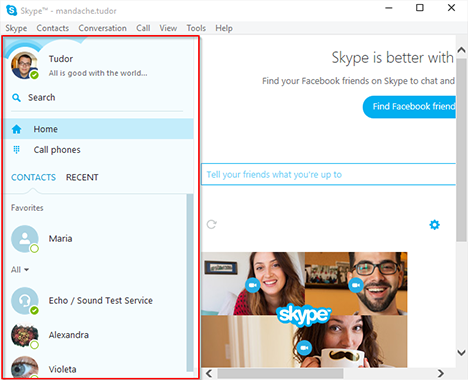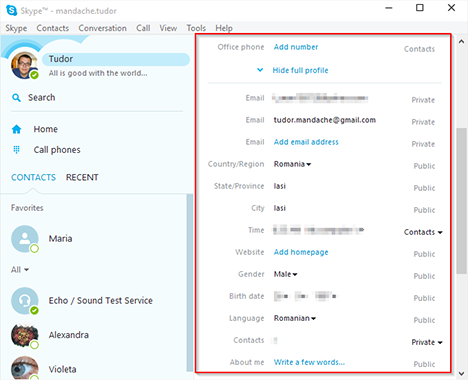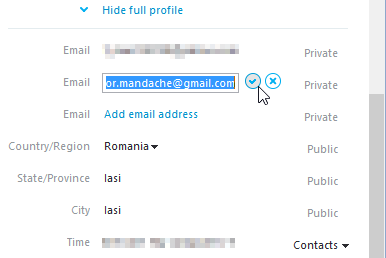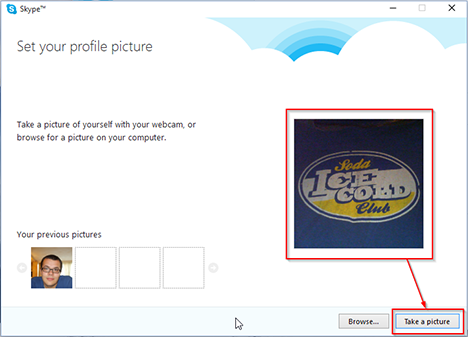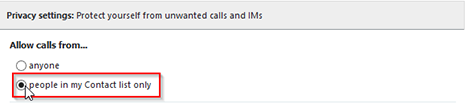이미 설명했듯이 Skype 는 " (Skype)모던(Modern) " Skype 앱(Skype app) 을 중단 하고 사용자 가 데스크톱용 Skype(Skype for desktop) 앱 으로 마이그레이션하도록 할 것 입니다. 이 작업은 키보드와 마우스(keyboard and mouse) 또는 터치스크린 과 함께 작동하는 단일 응용 프로그램의 도움으로 사용자 경험(user experience) 을 단순화하려는 시도 입니다. 이 자습서는 데스크톱 앱용 Skype에 대한(Skype for desktop) 기사 시리즈를 계속 하며 이 VoIP 응용 프로그램(VoIP application) 의 두 버전 사이를 더 즐겁게 전환하는 것을 목표로 합니다. 따라서 Skype 계정 및 사용자 프로필(Skype account and user profile) 의 모든 측면을 쉽게 관리하는 방법을 이해하십시오 .
참고: (NOTE:)데스크톱용 Skype(Skype for desktop) 앱 사용에 대한 이 자습서는 Windows 8.1 및 Windows 10 모두에 적용됩니다 . 즉, Windows 10(Windows 10) 에서 찍은 스크린샷 을 사용하여 Skype 프로필(Skype profile) 을 관리하는 방법을 설명합니다 .
데스크톱용 (Desktop App)Skype 앱 에서 프로필 정보(Your Profile Information) 를 관리하는 방법
데스크톱용 Skype(Skype for desktop) 앱 의 새로워진 UI 에는 창 왼쪽에 있는 사이드바가 있으며 여기에는 정기적으로 사용하는 모든 Skype 기능이 포함됩니다.
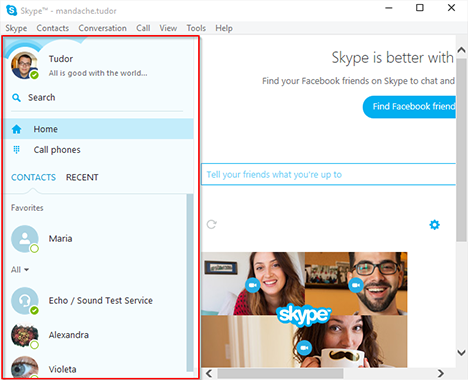
이 사이드바의 상단에는 프로필 사진, 표시 이름 및 기분 메시지 를 볼 수 있는 (display name and mood message)상태 표시줄(Status Bar) 이 있습니다 .

표시 이름(display name) 을 클릭하거나 탭 하면 오른쪽 열에 모든 프로필 세부 정보가 표시됩니다.

기분(Mood) 상자 를 클릭하거나 탭하고 모든 연락처에 표시될 메시지를 입력하여 기분을 변경할 수 있습니다.

관리(Manage) 버튼 을 클릭하거나 탭하여 일부 고급 계정 설정을 변경할 수도 있습니다 . 이 작업을 수행하면 계정을 관리할 수 있는 Skype 웹 사이트 의 보안 영역으로 이동합니다.(Skype website)

프로필 세부 정보 영역에서 자신에 대한 추가 정보를 추가할 수도 있습니다. 이미 공유한 내용을 보려면 전체 프로필 보기(Show full profile) 를 눌러야 합니다 . 새로 열린 메뉴에서 어떤 정보가 누구와 공유되었는지 확인할 수 있습니다. 물론 공개적으로 공유하고 싶지 않은 정보를 제거할 수도 있습니다.
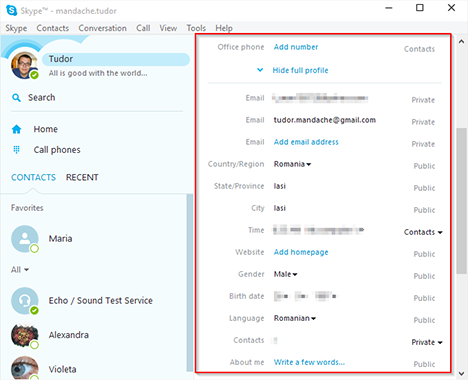
귀하가 제공하는 정보는 공개(Public) ( Skype 계정(Skype account) 이 있는 모든 사람이 볼 수 있음), 연락처 전용(Contacts Only) (연락처 목록에 있는 사람들에게만 제공되는 정보) 또는 비공개(Private) (귀하를 제외하고는 아무도 볼 수 없음 ) 의 세 가지 범주 중 하나에 포함될 수 있습니다. ). 이 옵션의 텍스트가 회색으로 표시되면 볼 수 있는 사람을 제어할 수 없습니다. 그러나 표시된 텍스트를 클릭하거나 탭하여 이 정보를 변경하거나 삭제할 수 있습니다. 정보 표시 옵션(information visibility option) 옆 에 작은 검은색 화살표가 표시 되면 클릭하거나 탭하여 설정을 변경할 수 있습니다.
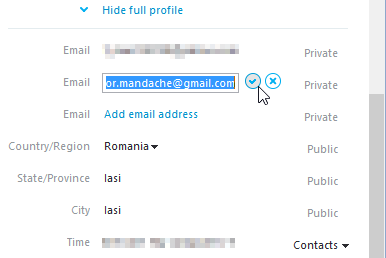
상태 표시줄(Status bar) 로 돌아가서 여기에서 프로필의 가시성을 변경할 수 있음을 알려야 합니다. 이것은 연락처에 귀하가 온라인 상태이고 대화 또는 통화가 가능한지 알려주는 소위 상태 설정 입니다. (status setting)프로필 사진 옆 에 있는 상태 아이콘(status icon) 을 클릭하거나 탭한 다음 목록에서 원하는 상태를 선택하여 수동으로 설정을 변경할 수 있습니다 .

사용할 수 있는 상태 아이콘이 다른 5가지 옵션이 있습니다.
- 온라인(Online) - 이 옵션을 선택하면 모든 연락처에 귀하가 표시되며 언제든지 연락할 수 있습니다.
- 자리 비움 - 연락처에 (Away)Skype 에 로그인 했지만 잠시 동안 컴퓨터에 있지 않음을 알려줍니다. 이 옵션은 수동으로 선택하거나 지정된 유휴 시간 후에 자동으로 설정하도록 Skype 를 설정할 수 있습니다.(Skype)
- 방해 금지(Do Not Disturb) - 이 상태는 온라인 상태이지만 대화를 원하지 않음을 나타냅니다. 연락처는 전화를 걸 수 있지만 Skype 는 소리를 사용하여 경고하지 않습니다( 음소거 옵션(mute option) ).
- 보이지(Invisible) 않음 - 온라인 상태일 때는 연락처를 볼 수 없지만 평소처럼 Skype 를 사용하고 볼 수 있습니다.(Skype)
- 오프라인 - (Offline)Skype 에 로그인하지 않은 경우 이 상태가 자동으로 나타납니다 . 또는 상태를 수동으로 오프라인(Offline) 으로 설정할 수 있지만 이는 메시지를 보내거나 전화를 걸거나 받을 수 없음을 의미합니다.
데스크톱 용 (Desktop)Skype 에서 프로필 사진(Your Profile Picture) 을 변경하는 방법
데스크톱용 Skype를(Skype for desktop) 설치할 때 프로필 사진을 추가하지 않았 거나 현재 프로필 사진을 변경하려는 경우 몇 번의 클릭만으로 쉽게 추가할 수 있습니다. 이를 수행하는 방법에는 두 가지가 있습니다. 컴퓨터에 저장된 사진을 선택하거나 웹캠으로 새 사진을 찍는 것입니다.
이러한 옵션에 액세스하려면 메뉴 표시줄 로 이동한 다음 (Menu Bar)Skype -> Profile -> Change Your Picture 경로를 따라야 합니다 .

프로필 사진 설정(Set your profile picture) 창의 오른쪽 하단에 찾아보기...(Browse...) 및 사진 찍기의(Take a picture) 두 가지 버튼이 있습니다.

컴퓨터에 이미 저장된 사진을 추가하려면 찾아보기...(Browse...) 버튼 을 클릭하거나 탭한 다음 (click or tap)디렉토리 트리(directory tree) 에서 사용하려는 사진을 검색합니다 . 데스크톱용 Skype는 .jpg, (Skype for desktop).jpeg , .bmp 및 .png 형식만 허용하므로 주의하십시오 . 또한 방금 선택한 사진의 크기가 Skype 의 기본 사진 크기(default picture size) 에 맞게 자동으로 조정됩니다 . 사진의 모양이 마음에 들지 않으면 선택하기 전에 크기를 수동으로 설정할 수도 있습니다.

웹캠으로 찍은 새로운 이미지로 프로필 사진을 변경하는 것은 훨씬 간단합니다. 위에서 언급한 경로를 따라야 합니다. Skype -> Profile -> Change Your Picture프로필 사진 설정(Set your profile picture) 창 을 엽니다 . 먼저(First) 새로 열린 창의 오른쪽에 있는 작은 사각형 영역을 보고 카메라가 제대로 작동하는지 확인해야 합니다. 그런 다음 모든 것이 정상이면 사진 찍기(Take a picture) 버튼 을 클릭하거나 탭하기만 하면 됩니다.
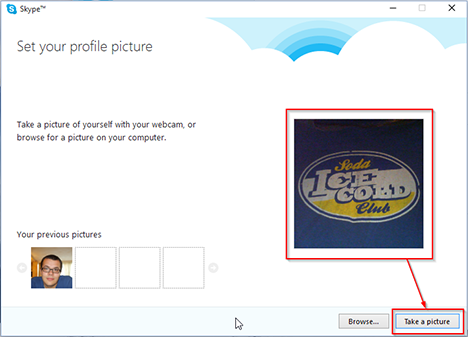
방금 찍은 사진이 마음에 든다면 이 사진 사용(Use this picture) 버튼을 누르면 프로필 사진이 즉시 변경됩니다. 필요에 맞지 않는 경우 다시 시도(Try again) 버튼을 클릭하거나 탭하여 사진을 다시 촬영한 다음 이 사진 사용(Use this picture) 버튼을 다시 클릭합니다.

모든 사람이 업데이트된 프로필 사진을 볼 수 있습니다.
Skype for Desktop 앱(Desktop App) 에서 계정(Your Account) 의 개인 정보 설정(Privacy Settings) 을 관리하는 방법
이 자습서의 마지막 부분은 Skype 계정(Skype account) 을 보다 안전하게 만드는 데 도움이 되는 것을 목표로 합니다. 개인 정보를 소중하게 생각한다면 데스크톱용 Skype(Skype for desktop) 앱에서 최상의 설정을 구성해야 합니다.
Skype 계정(Skype account) 의 개인 정보 설정에 액세스하려면 데스크탑용 Skype(Skype for desktop) 앱 의 메뉴 표시줄(Menu Bar) 로 이동 한 다음 Skype -> Privacy 경로를 따라야 합니다 .

이 작업을 수행하면 Skype 옵션(Skype Options) 창 에서 개인 정보(Privacy) 설정 패널로 이동합니다.

여기에서 Skype에서 Skype로(Skype to Skype) 전화를 걸 수 있는 사람을 제어하고 성가신 전화나 원치 않는 전화를 받지 않도록 할 수 있습니다. 이렇게 하려면 개인 정보 설정(Privacy Settings) 의 첫 번째 섹션으로 이동하여 통화 허용... 으로 이동하고 개인 정보를 (Allow calls from...)보다 엄격하게 파악 하려면 (tighter grip)내 연락처 목록에 있는 사람만(people in my Contacts list only) 옵션 을 클릭하거나 누릅니다 .
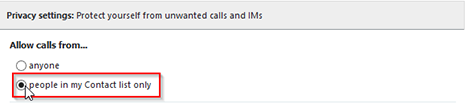
관리할 수 있는 또 다른 개인 정보 기능(privacy feature) 은 비디오를 보내거나 화면을 공유할 수 있는 사람과 관련이 있습니다. 자동으로 비디오 수신 및 화면 공유(Automatically receive video and share screens with) 라고 표시된 섹션 에서 다음 고급 선택 중 하나를 사용 하여 (no one)개인 (level privacy option)정보 수준 (privacy level)을(people in my Contact list only) 높일 수 있습니다 . 그래도 이 옵션은 화상 통화(video call and ask) 를 수락할 때 공유 비디오를 직접 열지 않고 정말로 허용할지 다시 묻는 것뿐입니다.

인스턴트 메시지를 보낼 수 있는 사람을 제어할 수도 있습니다. 개인 정보 설정(Privacy Settings) 의 이 섹션에서는 IM 대화(IM conversation) 를 시작할 수 있는 사람을 제한할 수 있습니다. 이렇게 하려면 다음 에서 IM 허용...(Allow IMs from...) 섹션 에서 내 연락처 목록에만 있는 사람(people in my Contact list only) 옵션을 선택해야 합니다 .

마지막으로 온라인 프로파일링 및 광고(profiling and advertisements) 에 대한 의견을 적용할 수도 있습니다 . Skype 브라우저 쿠키 허용 (Accept Skype browser cookies) 확인란(check box) 을 선택 취소하면 모든 프로파일링 작업이 비활성화되지만 Skype 의 일부 개인화된 서비스도 손실됩니다 . 관리할 수 있는 마지막 개인 정보 설정을 통해 Microsoft(Microsoft) 의 타겟 광고 네트워크(ad network) 에 참여할지 여부를 선택할 수 있습니다 . 이 상황이 개인 정보 보호 문제인 경우 (privacy issue)Skype 프로필 및 성별 사용을 포함하여 Microsoft 대상 광고 허용 확인란(Allow Microsoft targeted ads, including use of Skype profile and gender) 의 선택을 취소하기만 하면 됩니다.

결론
이제 데스크톱용 Skype(Skype for desktop) 앱 에서 Skype 계정(Skype account) 을 관리하는 방법에 대한 모든 중요한 정보를 알게 되었습니다 . 이 자습서가 계정을 Microsoft (Microsoft)VoIP 응용 프로그램(VoIP application) 의 데스크톱 버전으로 마이그레이션할 때 발생할 수 있는 문제를 극복하는 데 도움이 되기를 바랍니다 . 이 Skype(Skype) 버전을 이미 사용 중인지, 어떻게 생각하는지 아래 댓글 상자를 사용하여 자유롭게 알려주세요 .(Please)
How To Manage Your Skype Account From The Skype For Windows Desktop App
As we have already explained, Skyрe is going to discontinue the "Modern" Skype аpp and make its users migrate to the Skype for desktop app. This action is an attempt to simplify the your user experience with the help of a single application that works with either a keyboard and mouse or a touchscreen. This tutorial continues our series of articles about the Skype for desktop app and is aimed at making your transition between the two versions of this VoIP application more pleasurable. So read on to understand how to easily manage all aspects of your Skype account and user profile.
NOTE: This tutorial about using the Skype for desktop app applies to both Windows 8.1 and Windows 10. That being said, we will be explaining how to manage your Skype profile with the help of screenshots taken in Windows 10.
How To Manage Your Profile Information In The Skype For Desktop App
The refreshed UI of the Skype for desktop app features a sidebar on the left side of the window, which contains all your regularly used Skype features.
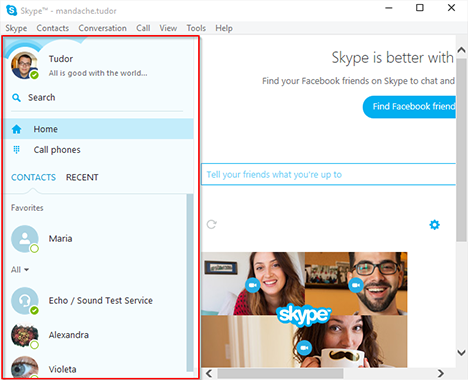
On the top area of this sidebar you will find the Status Bar, where you can see your profile picture, display name and mood message.

If you click or tap on your display name, you will see all your profile details in the right column.

You can change your mood by clicking or tapping the Mood box and entering a message that will be visible for all your contacts.

You can also change some advanced account settings by clicking or tapping the Manage button. This action will take you to a secure area of the Skype website, where you can manage your account.

In the profile details area you can, also, add extra information about yourself. To see what you have already shared, you have to press the Show full profile. In the newly opened menu you will see what information is shared and with whom. Of course, you can also remove any information you do not want to share publicly.
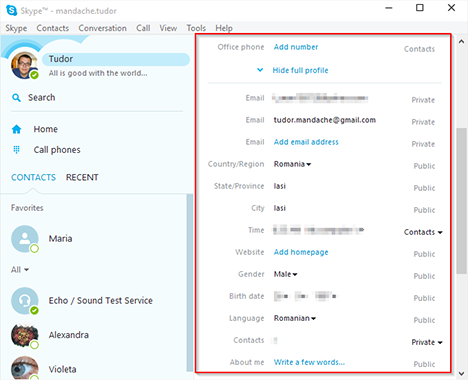
The information you provide can be included in one of these three categories: Public (everybody with a Skype account can see it), Contacts Only (information available only for people in your contacts list) or Private (no one can see this, except you). If the text of these options is greyed out, then you cannot control who sees it. Still, you can change or delete this information simply by clicking or tapping on the displayed text. If you see a small black arrow besides the information visibility option, then you can change the setting by simply clicking or tapping on it.
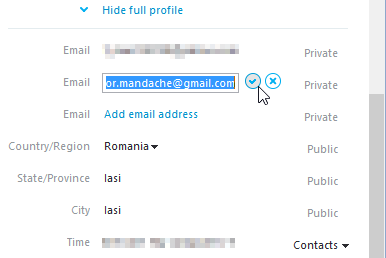
Going back to the Status bar, we have to tell you that here it is possible to change the visibility of your profile. This is the so called status setting which lets your contacts know if you are online and available for a conversation or a call. You can manually change the setting by clicking or tapping on the status icon next to your profile picture and then choosing the desired status from the list.

There are 5 options with different status icons that you can use:
- Online - When you choose this option, you will be visible to all your contacts and it means that they can contact you anytime.
- Away - It tells your contacts that you are signed in to Skype but you are not at your computer momentarily. This option can be selected manually or you can set Skype to automatically set it after a specified idle time.
- Do Not Disturb - This status shows that you are online but unwilling to have conversations. Your contacts will be able to call you, but Skype is not going to use sounds to alert you (the mute option).
- Invisible - Your contacts will not be able to see when you're online, but you can see them and use Skype as usual.
- Offline - this status appears automatically if you are not signed in to Skype. Alternatively, you can manually set your status to Offline, but this means that you cannot send messages or make (and also receive) calls.
How To Change Your Profile Picture In Skype For Desktop
If you did not add a profile picture when you installed Skype for desktop or if you want to change your current profile picture, you can easily do this with the help of a few clicks. There are two ways of doing this: either you choose a picture saved on your computer or take a fresh one with your webcam.
To access any of these options, you have to go to the Menu Bar and then follow this path Skype -> Profile -> Change Your Picture.

In lower right corner of the Set your profile picture window, you will find two different buttons: Browse... and Take a picture.

To add a picture that is already saved on your computer, click or tap on the Browse... button and then search for the picture you want to use in the directory tree. Be careful as Skype for desktop only accepts the following formats:.jpg,.jpeg,.bmp, and.png. Also, the picture you have just chosen will be resized automatically to fit in Skype's default picture size. If you do not like the way your picture looks, you should know that you can also manually set its size before selecting it.

Changing your profile picture with a fresh image taken with your webcam is even simpler. You'll have to follow the path mentioned above: Skype -> Profile -> Change Your Picture, and then open the Set your profile picture window. First, you have check if your camera is working properly by looking at the small square area on the right side of the newly opened window, where you should see yourself live. Then, if all is well, you just have to click or tap on the Take a picture button.
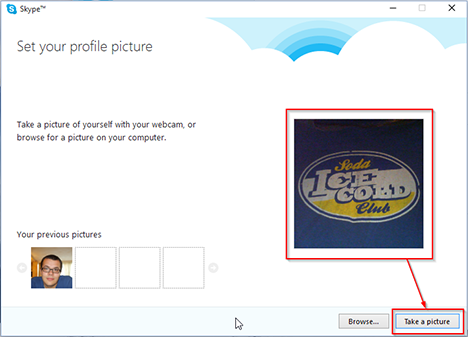
If you like the picture you have just taken, press the Use this picture button and your profile picture is changed instantly. If it does not suit your needs, retake the picture by clicking or tapping on the Try again button and then again on the Use this picture button.

And that's it, everybody can see your updated profile picture.
How To Manage The Privacy Settings Of Your Account In The Skype For Desktop App
The last part of this tutorial aims to help you make your Skype account more secure. If you value your privacy then ensuring that you have the best settings configured on the Skype for desktop app is a must.
To access the privacy settings of your Skype account you have to go to the Menu Bar in the Skype for desktop app and then follow this path: Skype -> Privacy.

This action will take you to the Privacy settings panel from the Skype Options window.

Here, you can control who will be able to contact you through a Skype to Skype call and avoid receiving any annoying or unwanted calls. To do this go to the first section of the Privacy Settings, labelled Allow calls from..., and click or tap on the people in my Contacts list only option if you want a tighter grip on you privacy.
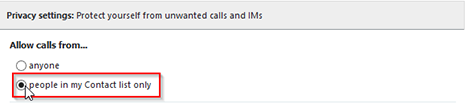
Another privacy feature that can be managed is related to who can send you video or share their screen with you. In the section labelled Automatically receive video and share screens with, you will be able to increase your privacy level by using one of these advanced choices: the mid level privacy option people in my Contact list only or the tightest privacy option no one. Still, all that this option does is to not open the shared video directly when you accept a video call and ask you again if you really want to allow this.

You can also control who is able to send you instant messages. This section of the Privacy Settings allows you to limit the people who can start an IM conversation with you. To do so, you have to select the people in my Contact list only option in the section labelled Allow IMs from....

Finally, you can also enforce your opinion about online profiling and advertisements. If you clear the Accept Skype browser cookies check box you will disable any profiling actions, but also lose some of the personalized services from Skype. The last one of the privacy settings you can manage allows you to choose if you want to be involved in Microsoft's targeted ad network or not. If this situation is a privacy issue for you, simply clear the Allow Microsoft targeted ads, including use of Skype profile and gender check box.

Conclusion
Now you know every important thing on how to manage your Skype account in the Skype for desktop app. We hope this tutorial will help you surpass any problems you might encounter when you migrate your account to the desktop version of Microsoft's VoIP application. Please feel free to use the comments box below to tell us if you have already used this version of Skype and what do you think about it.